Als je een SmartTV of Chromecast hebt, kun je Netflix op een groot scherm bekijken en het eenvoudig bedienen met je telefoon. Als je geen van beide apparaten hebt, kijk je waarschijnlijk Netflix op je pc, of in noodgevallen op je telefoon. Een pc of laptop kan worden aangesloten op een mooie breedbeeldmonitor, zodat je niet per se beperkt bent tot kijken op een klein scherm. Het enige wat ontbreekt is een afstandsbediening voor Netflix, en die is er ook. Je kunt Netflix bedienen vanaf je telefoon alsof het een afstandsbediening is, ongeacht of je op een pc of Mac kijkt. Je hebt alleen de juiste app nodig. Voor een Windows-pc is ControlPC de oplossing.
ControlPC is een gratis iOS- en Android-app waarmee je Netflix op je pc kunt bedienen met je telefoon. De app beschikt over de standaardknoppen voor afspelen/pauzeren, volumeregeling en volgende/vorige. Je moet de ControlPC-client op je desktop installeren. Je telefoon en pc moeten zich op hetzelfde netwerk bevinden om de app te laten werken. Als je een VPN voor Netflix gebruikt , zorg er dan voor dat je telefoon via dezelfde verbinding loopt.
Op je telefoon
Open de app en kijk naar de statusbalk bovenaan. Daar zie je een nummer. Dit nummer heb je nodig om de apps op je telefoon en pc te verbinden. Je hoeft verder niets te doen op je telefoon, behalve de app installeren.
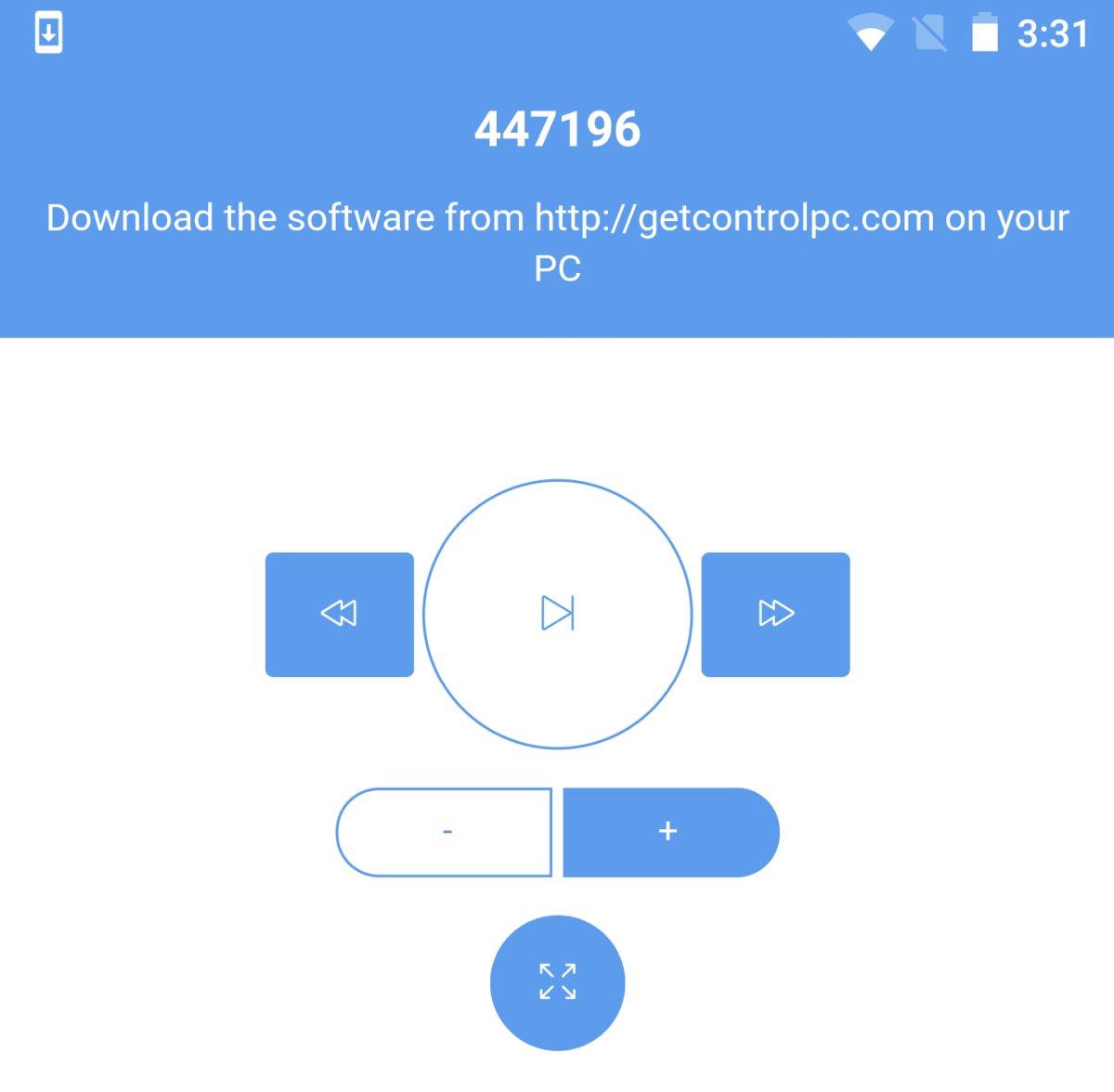
Op uw pc
Open Netflix in je browser of de Netflix-app. Download en start vervolgens de ControlPC-client. Je wordt gevraagd een code in te voeren. Deze code staat bovenaan de app op je telefoon. Voer deze in.
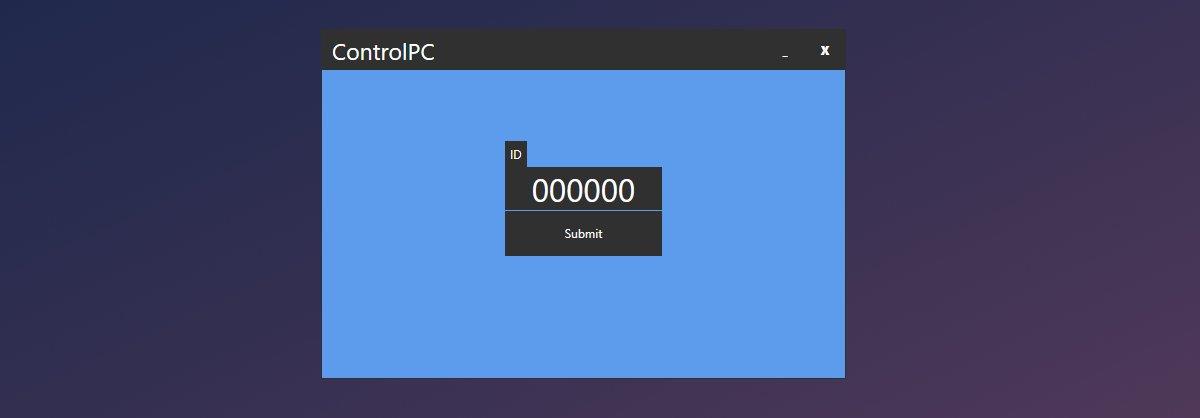
Netflix bedienen vanaf je telefoon
Nu je beide apps hebt ingesteld, kun je iets kiezen om af te spelen op Netflix. Wanneer je de video wilt afspelen of pauzeren, het volume wilt regelen, volledig scherm wilt openen of sluiten, of naar de volgende video in een serie wilt gaan, kun je de ControlPC mobiele apps gebruiken.
De apps werken goed, maar er is wel wat vertraging. Het kan voorkomen dat je een video pauzeert en het een paar seconden duurt voordat deze daadwerkelijk op je pc is gepauzeerd. Hetzelfde geldt voor het volume en de bediening van het volledige scherm.
Met de apps kun je niet door Netflix browsen. Als je iets wilt zoeken om te kijken, zul je een stoel moeten pakken en je toetsenbord en muis moeten gebruiken.
Mac- en iPhone-gebruikers
De bovenstaande app werkt als je een pc hebt, maar vergelijkbare apps zijn beschikbaar voor macOS. De enige voorwaarde is dat je een iPhone hebt. Installeer de Remote for Mac-app en installeer Netflix Remote Control for Mac op je iPhone . Beide apps zijn gratis. Je Mac en iPhone moeten op hetzelfde wifi-netwerk zitten.
De Mac-app staat in de menubalk. Klik op het app-pictogram en selecteer QR-code. Open de Netflix Remote Control-app voor Mac op je iPhone en scan de code.
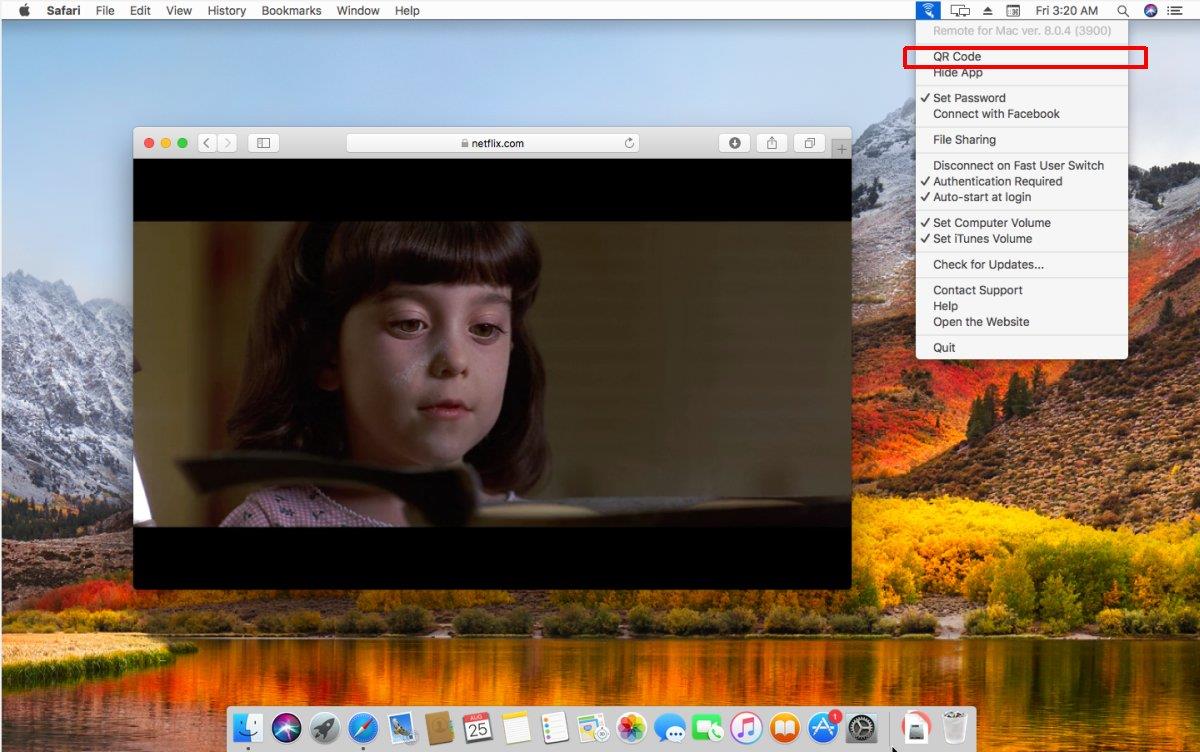
Zodra de app verbinding maakt met je Mac, kun je de Netflix-weergave ermee bedienen.

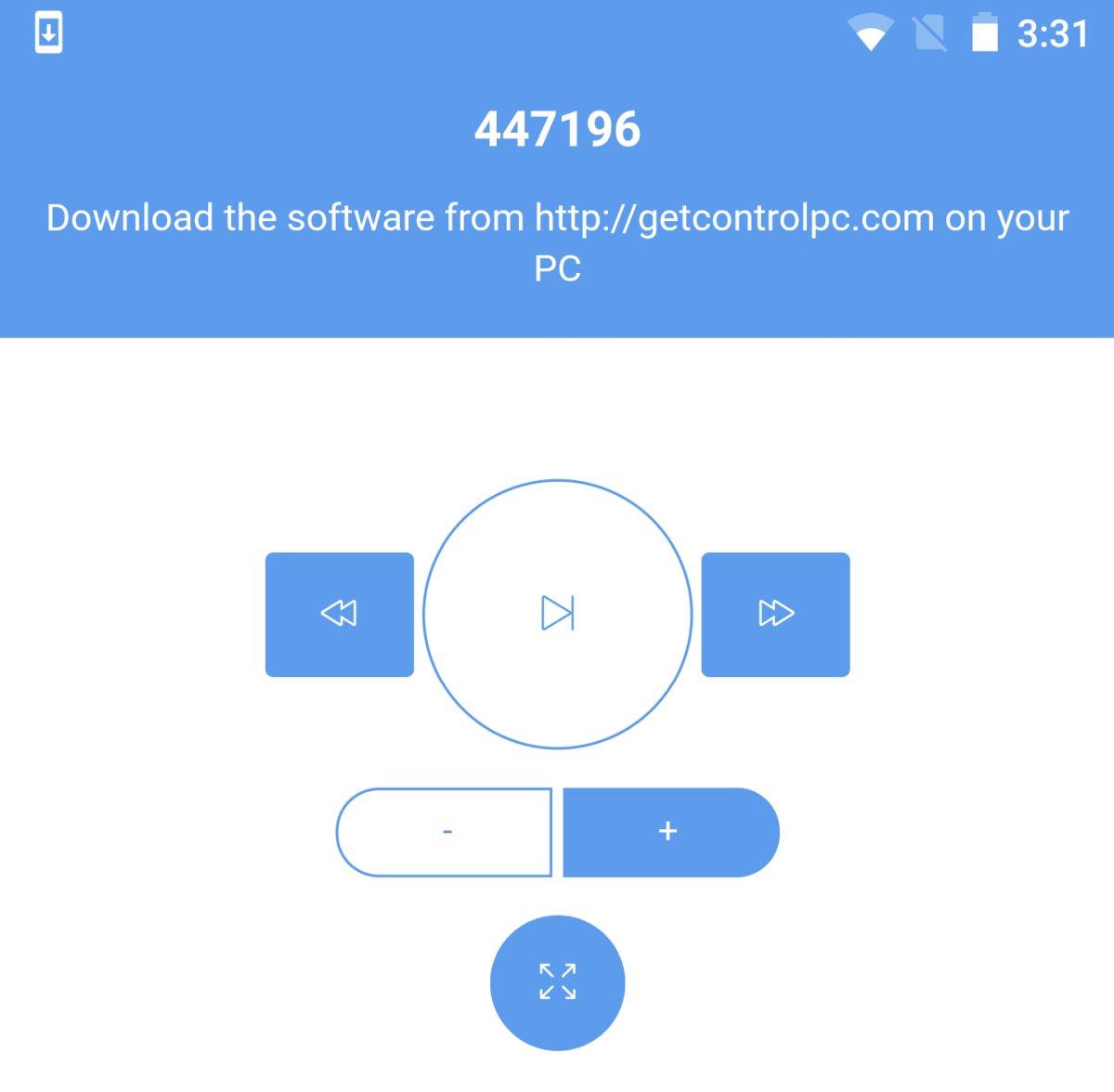
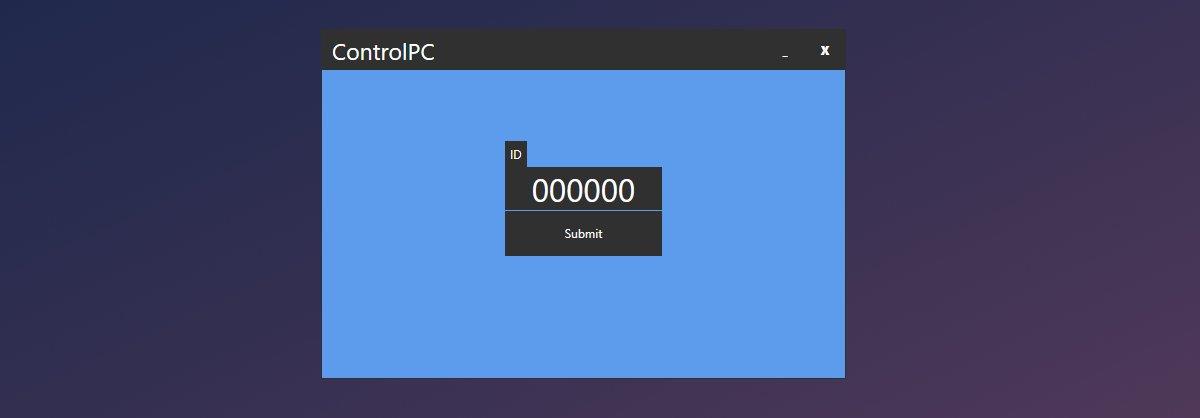
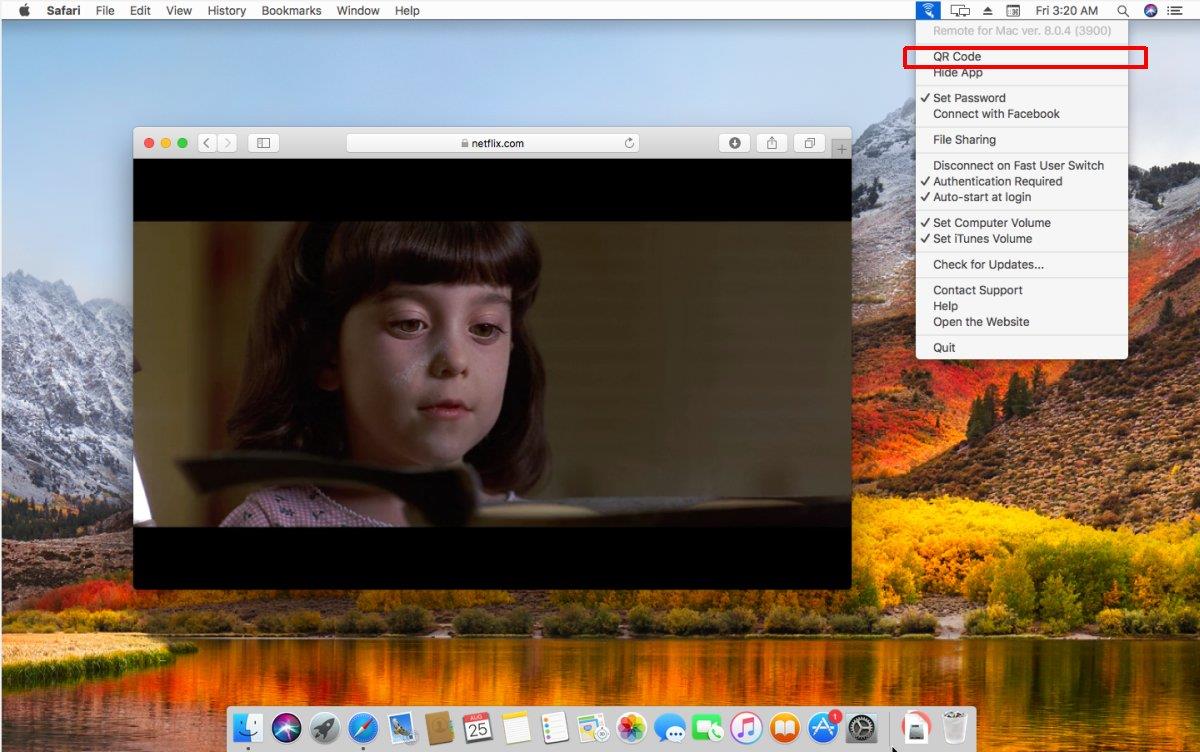






![Randen toevoegen aan uw fotos in Photoshop [zelfstudie] Randen toevoegen aan uw fotos in Photoshop [zelfstudie]](https://tips.webtech360.com/resources8/r252/image-4440-0829093900681.jpg)

